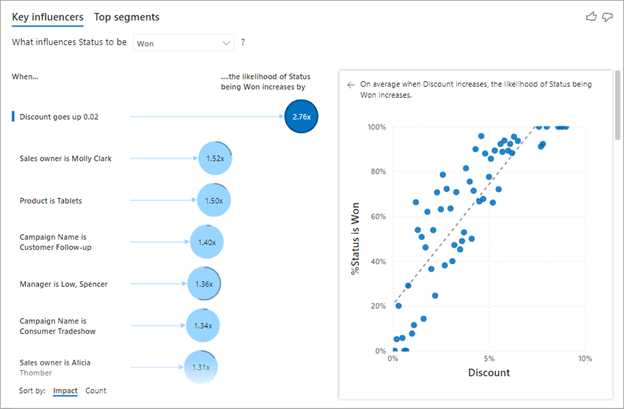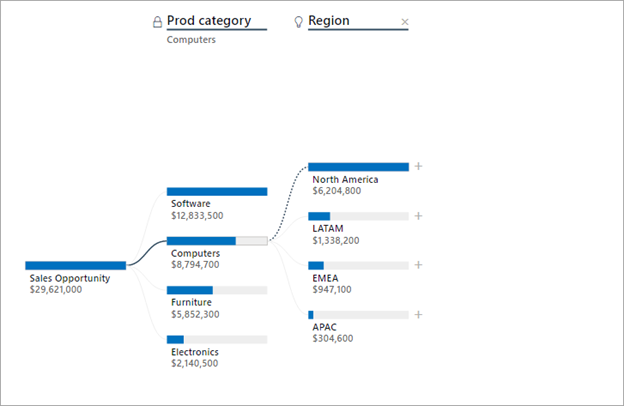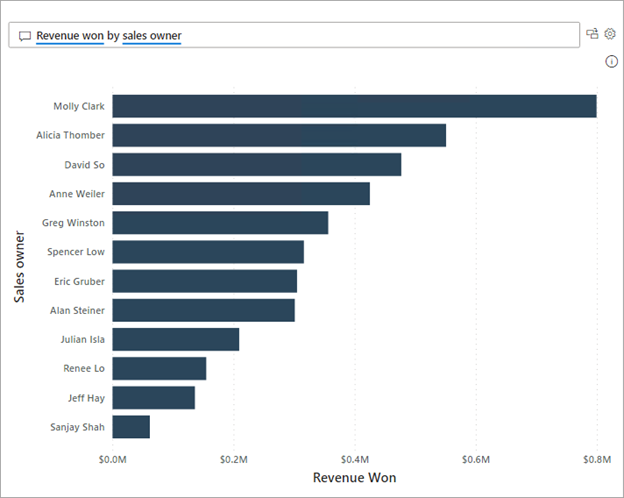Usar visuais especializados
O Power BI inclui vários visuais especializados que fornecem uma experiência interativa considerável para os consumidores de relatórios. Muitas vezes, esses visuais especializados são chamados de visuais de IA porque o Power BI usa machine learning para descobrir e exibir insights com base nos dados. Esses visuais proporcionam uma forma simples de fornecer uma experiência rica e interativa aos consumidores de relatórios.
Os três principais visuais de IA são:
Principais influenciadores
Árvore de decomposição
Perguntas e respostas
Dica
Ao adicionar um visual de IA a um relatório, dimensione-o de maneira que ele tenha o maior tamanho possível. Assim, os consumidores do relatório poderão interagir totalmente com os dados no visual e explorá-los.
Principais influenciadores
O visual de Principais influenciadores ajuda os consumidores do relatório a entender os fatores que orientam uma determinada métrica, como a receita de vendas. Usando IA, o Power BI analisa os dados, classifica os fatores que são importantes e os apresenta como influenciadores principais.
No exemplo a seguir, o visual ajuda os consumidores do relatório a entender as dimensões importantes que contribuem para as oportunidades de vendas conquistadas. De acordo com o visual, quando a taxa de desconto aumenta em 2%, a probabilidade de uma oportunidade de vendas conquistada aumenta em um fator de 2,76.
Essencialmente, o visual Principais influenciadores tem muitos visuais dentro de um quadro. Quando você seleciona um influenciador principal, um visual adjacente mostra uma representação do influenciador como uma comparação com o restante dos dados. Além disso, o visual de Principais influenciadores inclui a exibição de Principais segmentos, que mostra os segmentos com classificação mais alta que contribuem para uma determinada métrica.
A melhor maneira de descrever os recursos do visual de Principais influenciadores é com um exemplo. Para ver uma demonstração do visual de Principais influenciadores, assista ao vídeo a seguir.
Para obter informações, confira Criar visualizações de principais influenciadores.
Árvore de decomposição
O visual de Árvore hierárquica ajuda os consumidores do relatório a visualizar dados em várias dimensões. Ele agrega dados automaticamente e permite que os consumidores façam busca detalhada em dimensões em qualquer ordem. Como resultado, é uma ferramenta valiosa para exploração ad hoc e para a condução de análise da causa raiz. Como um visual de IA, uma árvore hierárquica fornece uma experiência de exploração guiada que ajuda a localizar a próxima dimensão para que os consumidores façam uma busca detalhada.
No exemplo a seguir, um visual de Árvore hierárquica ajuda os consumidores do relatório a entender o detalhamento da receita da oportunidade de vendas.
Para ver uma demonstração do visual de Árvore hierárquica, assista ao vídeo a seguir. O ícone de cadeado ao lado da divisão Categoria de produto significa que o autor do relatório adicionou a divisão e a configurou de maneira que não possa ser removida. Além disso, o ícone de lâmpada ao lado da divisão Região significa que o consumidor do relatório usou uma divisão de IA para descobrir a melhor divisão.
A melhor maneira de descrever os recursos do visual de Árvore hierárquica é com um exemplo. Para ver uma demonstração do visual de Árvore hierárquica, assista ao vídeo a seguir.
Para obter mais informações, confira Criar e exibir visuais de árvore hierárquica no Power BI.
Perguntas e respostas
O visual de P e R permite que os consumidores do relatório façam perguntas sobre os dados e recebam respostas como visualizações de dados. Assim como os mecanismos de pesquisa na Web analisam e entendem solicitações de pesquisa complexas, os consumidores do relatório podem escrever perguntas em linguagem natural (em inglês).
Dica
Para otimizar a experiência de P e R, verifique se os nomes do campos de dados são amigáveis para o usuário. Você também pode aprimorar o modelo semântico com sinônimos e termos. Além disso, pode ocultar campos, como os campos que são usados nas relações de modelo, para restringir o uso deles em P e R. Você pode, ainda, adicionar perguntas sugeridas que se tornam prompts no visual de P e R.
Para ver uma demonstração do visual de P e R, assista ao vídeo a seguir.
Para saber mais, confira Usar P e R do Power BI para explorar seus dados e criar visuais.